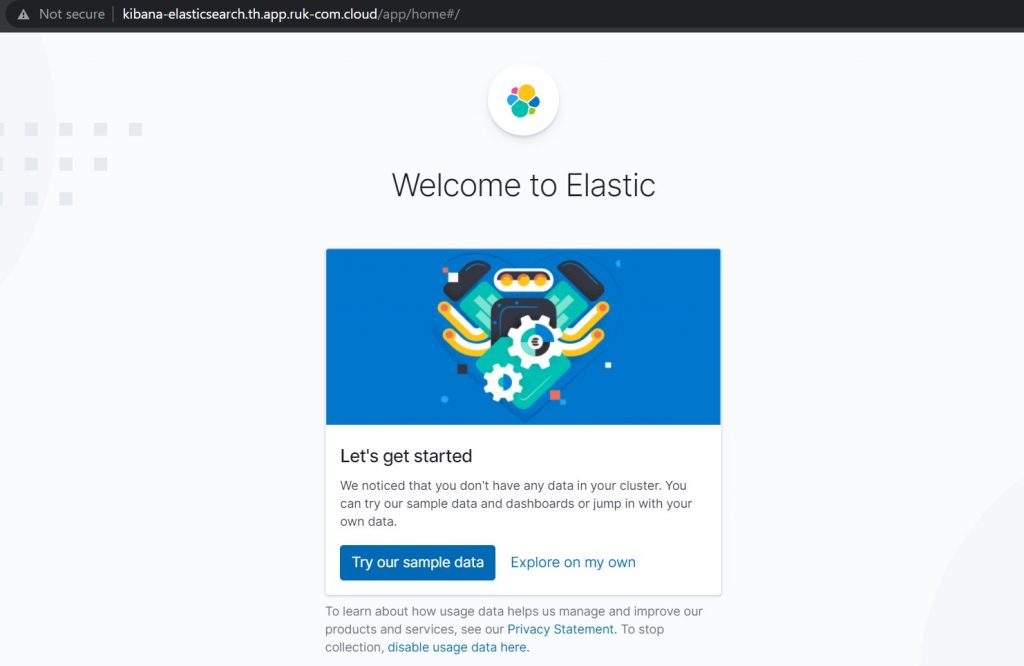การสร้าง Kibana และ ElasticSearch บนแพลตฟอร์ม Ruk-Com Cloud สามารถทำได้ตามขั้นตอนต่อไปนี้:
1. เริ่มต้นด้วยการเข้าสู่ระบบ Ruk-Com Cloud แดชบอร์ดแล้วคลิกปุ่ม New Environment ที่มุมบนด้านซ้าย

2. ภายใน topology wizard ให้คุณเลือก Docker แล้วคลิกปุ่ม Select Image
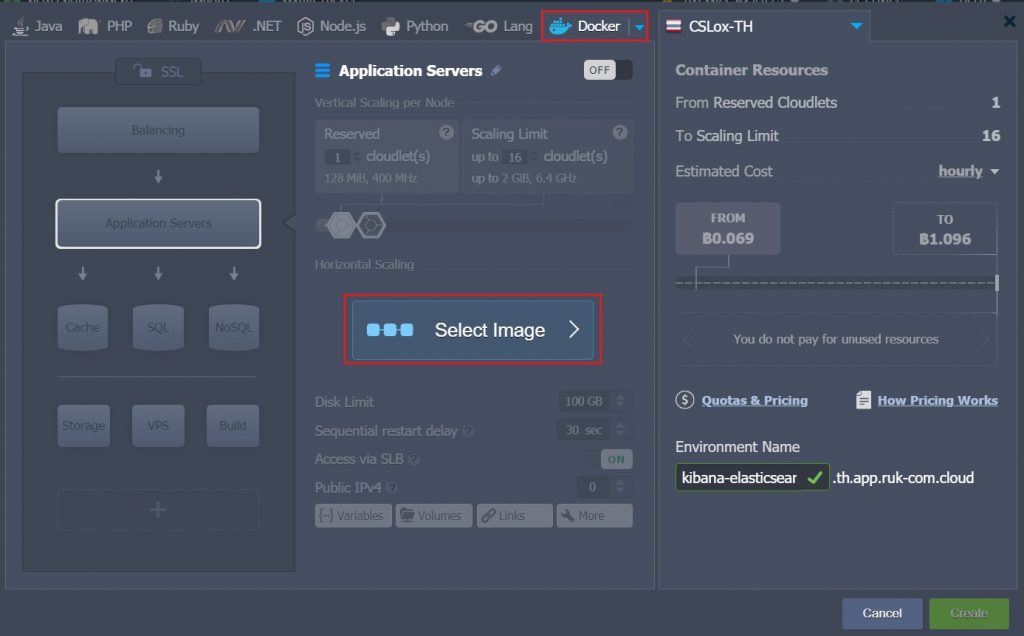
ในส่วนของแอปพลิเคชันเซิร์ฟเวอร์ให้คุณเพิ่ม Docker Image โดยคลิกที่ปุ่ม Search แล้วพิมพ์ kibana ในช่องค้นหา
- เลือก Kibana ที่มีเวอร์ชันต่ำกว่า 7.10.0 เช่นตัวอย่างเลือกเวอร์ชัน 7.9.3 แล้วคลิก Next
- หากมีหน้าต่าง Confirm ปรากฏขึ้นให้กดปุ่ม Yes เพื่อยืนยันการใช้ image
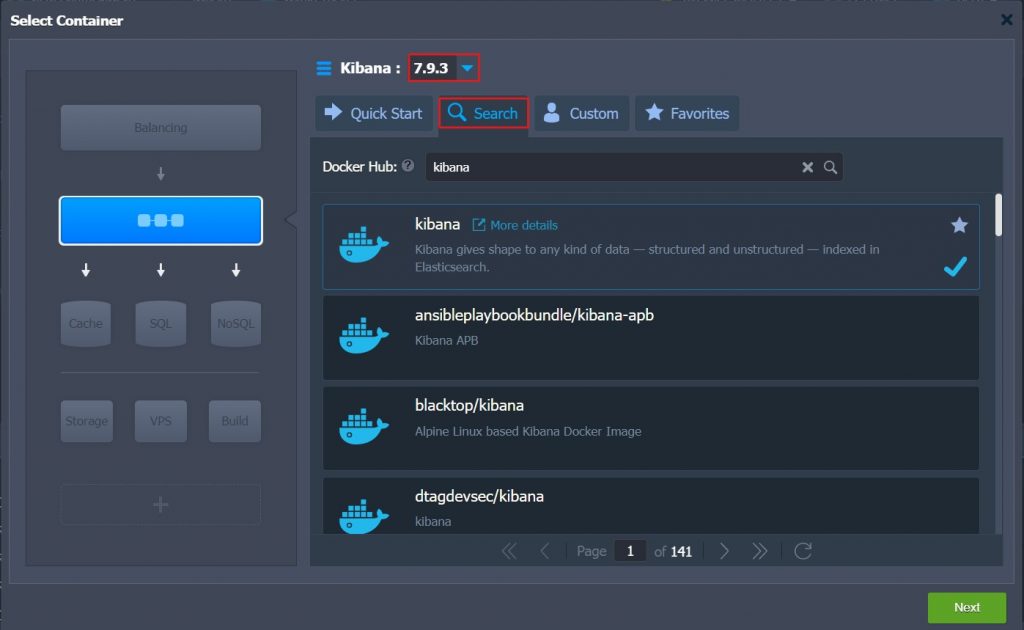
3. จากนั้นกดปุ่มสร้างเลเยอร์ใหม่เพื่อเพิ่ม Docker Image: ElasticSearch
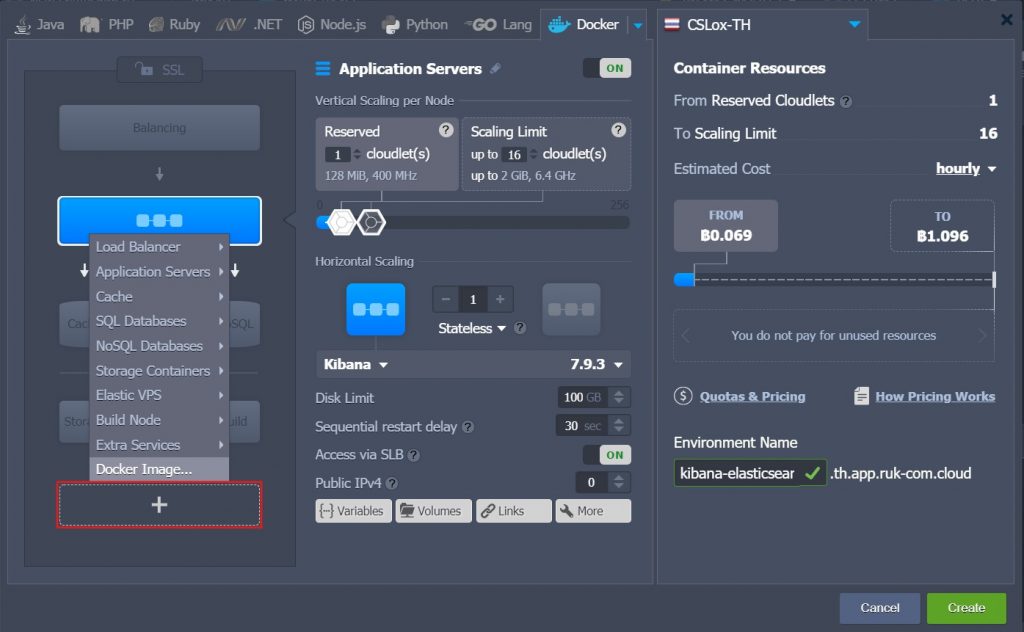
คลิกปุ่ม Search แล้วพิมพ์ elasticsearch ในช่องค้นหา
- เลือก Elasticsearch ที่มีเวอร์ชันต่ำกว่า 7.10.0 เช่นตัวอย่างเลือกเวอร์ชัน 7.9.3 แล้วคลิก Next
- หากมีหน้าต่าง Confirm ปรากฏขึ้นให้กดปุ่ม Yes เพื่อยืนยันการใช้ image
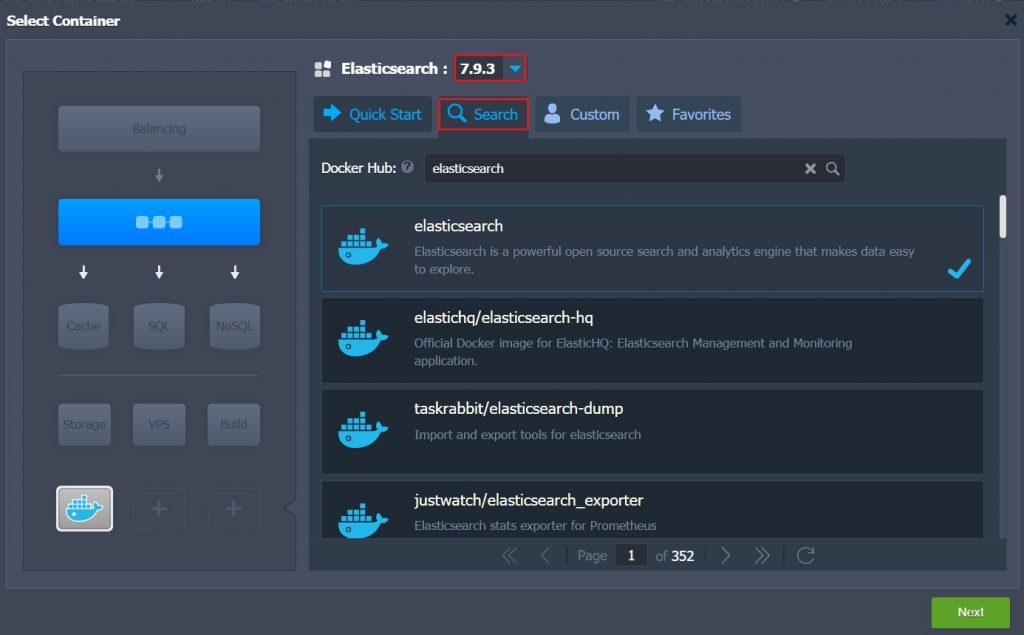
หมายเหตุ: แพลตฟอร์มนี้ไม่รองรับ ElasticSearch และ Kibana ตั้งแต่ v.7.10.0 ขึ้นไปจะใช้ base image เป็น centos:8 โดยเฉพาะไม่รองรับเรื่อง NAT
4. สร้างการเชื่อมต่อระหว่างคอนเทนเนอร์ Kibana โดยคลิกที่ปุ่ม Links ด้านล่าง topology wizard
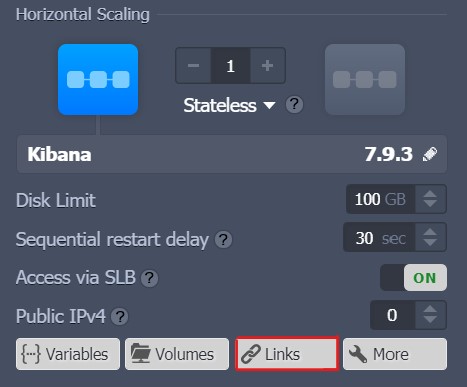
- ภายในหน้า Links ให้คุณคลิกปุ่ม Add เพื่อสร้างการเชื่อมต่อไปยัง Elasticsearch

- เลือก Docker Image แล้วเพิ่ม Alias ชื่อ “elasticsearch” จากนั้นกดปุ่ม Save

- คลิกปุ่ม Apply เพื่อใช้การเชื่อมต่อคอนเทนเนอร์
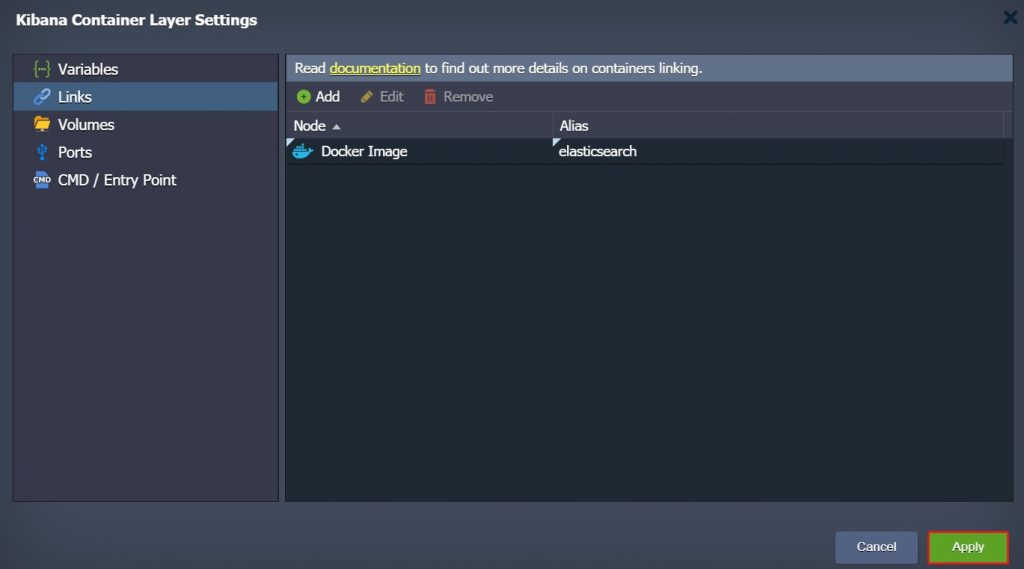
5. การกำหนดตัวแปรด้วยตนเองให้คุณคลิกที่ปุ่ม Variables

- ภายในหน้า Variables ให้คุณคลิกปุ่ม Add เพื่อเพิ่มตัวแปร

- พิมพ์ชื่อ “ELASTICSEARCH_HOSTS” และใส่ค่าไปที่ “http://elasticsearch:9200” ดังตัวอย่างในภาพด้านล่าง จากนั้นคลิกปุ่ม Save และ Apply
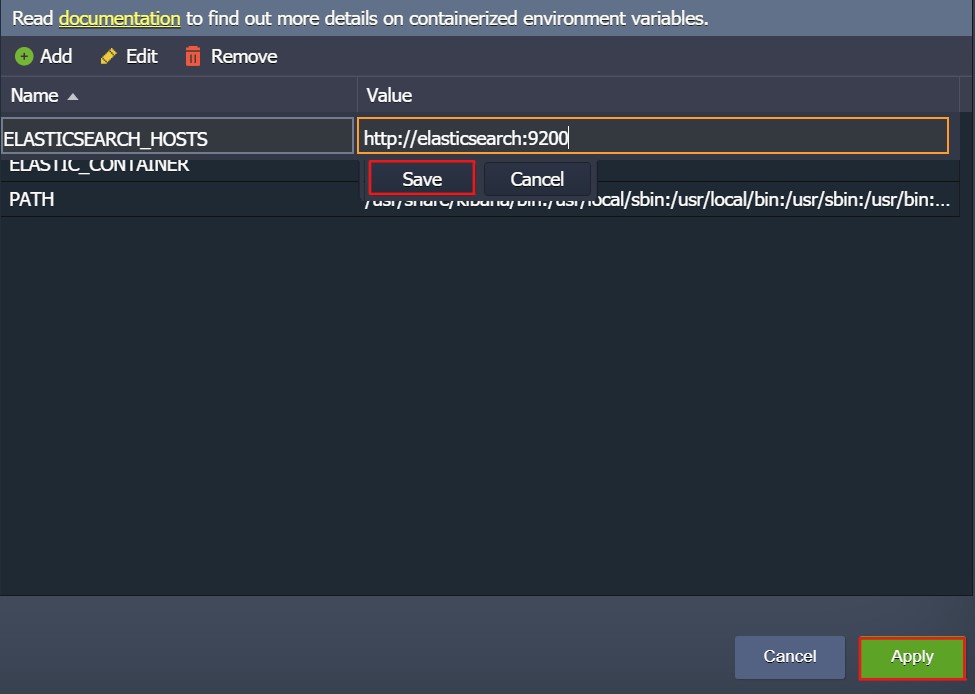
6. การกำหนดค่าเพิ่มเติมใน Elasticsearch ด้วยการวางเมาส์ที่แถบ Docker Image แล้วคลิกปุ่ม Config
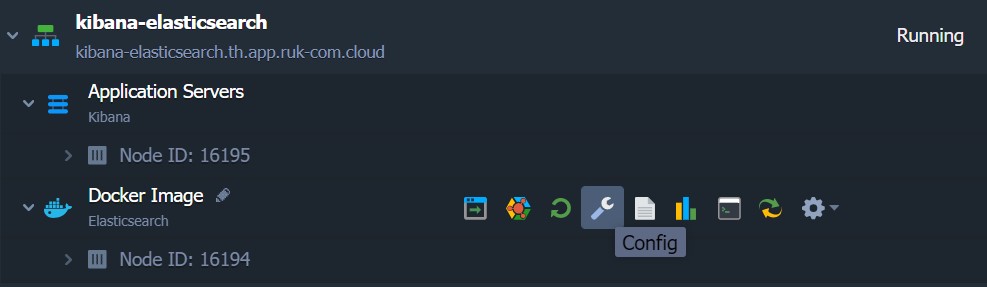
- กำหนดค่าเพิ่มเติมที่ไฟล์ elasticsearch.yml โดยเข้าไปที่ไดเร็กทอรี /usr/share/elasticsearch/config/elasticsearch.yml
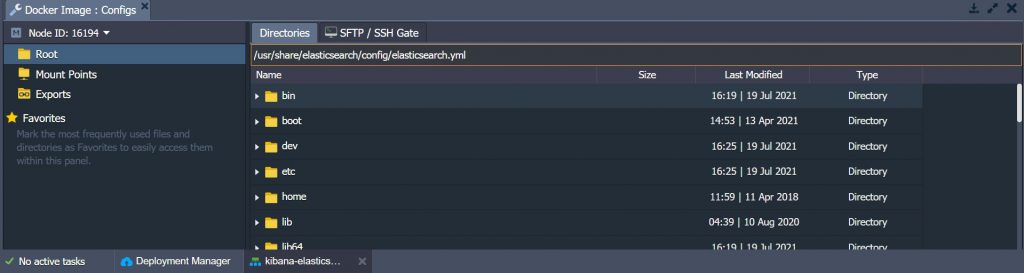
- เพิ่มโค้ดบรรทัดที่สามดังภาพแล้วกดปุ่ม Save เพื่อบันทึกการเปลี่ยนแปลง
discovery.type: "single-node"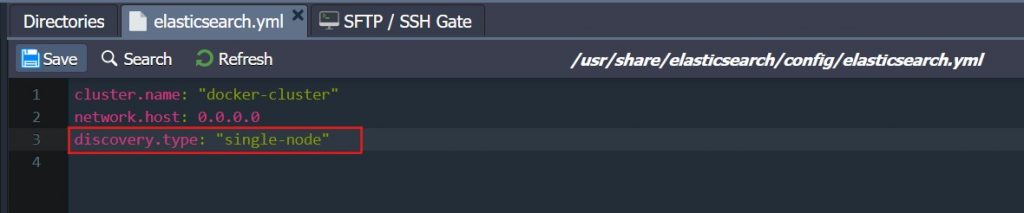
7. คลิกปุ่ม Restart คอนเทนเนอร์ทั้งสองแล้วรอระบบดำเนินการสักครู่
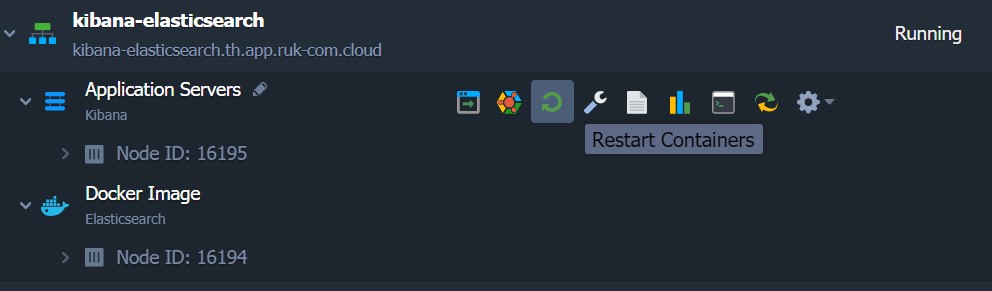
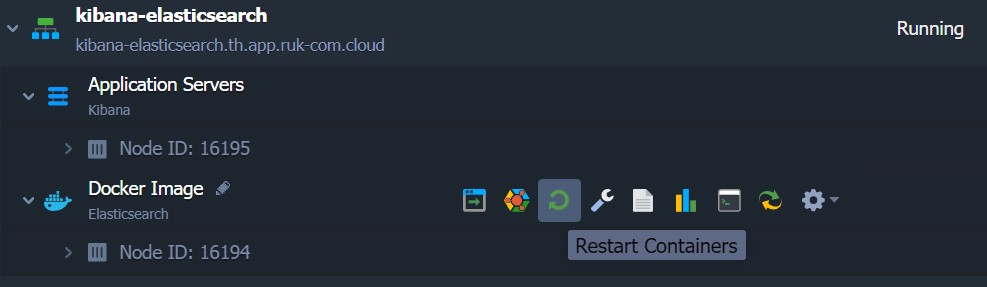
8. เมื่อรีสตาร์ทเสร็จสิ้นให้รอสักครู่ คุณจะสามารถเข้าถึงได้โดยคลิกปุ่ม Open in Browser
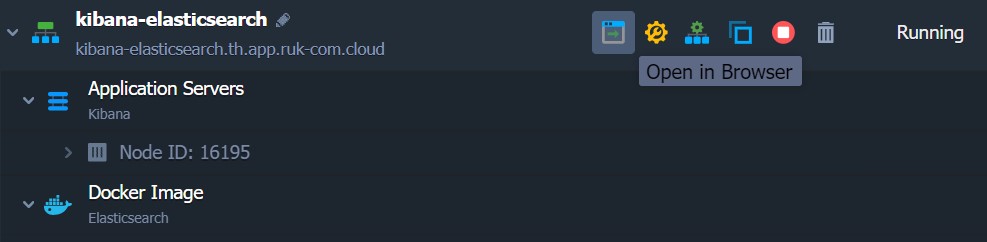
ในหน้าเปิดเบราว์เซอร์คุณจะเห็นหน้าเริ่มต้นของ Elastic ซึ่งหมายความว่าทุกอย่างได้รับการกำหนดค่าอย่างถูกต้องและคอนเทนเนอร์ที่สร้างขึ้นใหม่ทำงานได้อย่างสมบูรณ์